Para trabajar con los dispositivos de Suprema se requiere del programa Biostar 2.
Note
La licencia de este programa es gratuita hasta 5 dispositivos, en caso de tener más hay que comprar una licencia.
Este programa se encargará de centralizar todos los marcajes (de todos los dispositivos) en un mismo sitio y enviarlo a nuestra herramienta.
Dispositivos
Suprema FaceLite
To Do.
Configuración
To Do.
Suprema FaceStation F2
Aquí podrás encontrar la Guía de Usuario de este dispositivo.
Con este dispositivo tendremos la posibilidad de indicar el empleado (usuario) vía dactilar, facial o RFID (Tarjeta).
Configuración
To Do.
Registro de Entrada o Salida
Para registrar la entrada o salida con este dispositivo es muy fácil.
- Ponernos delante del dispositivo con una distancia para que detecte con el método de identificación usado.
- Cuando nos haya identificado pulsar sobre IN (Entrada) o OUT (Salida).
Lector de huellas BioMini Plus 2
Este dispositivo nos servirá para poder registrar las huellas de los usuarios para que se puedan identificar en los dispositivos de marcajes de la marca Suprema y que tengan el identificado vía huella dactilar.
Configuración
Simplemente tendremos que ir a BioStar y descargar el ZIP de USB Agent desde el botón de Settings. Esto lo tenemos que instalar en el ordenador donde este conectado el BioMini Plus2.
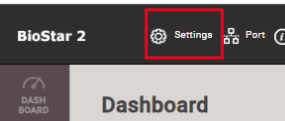
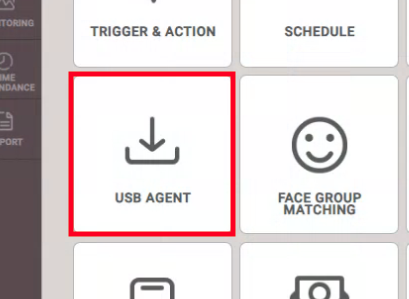
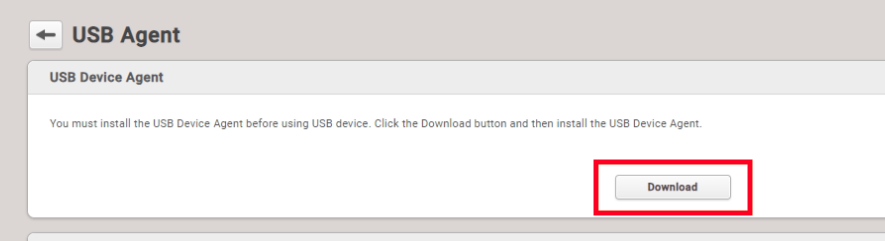
Descomprimimos el archivo comprimido y seguimos la instalación con el ayudante.
Registrar Huella del empleado (usuario)
Important
Lo primero es tener importados los empleados al programa BioStar 2.
To Do.
Programa BioStar 2
Para BioStar 2 es necesario que utilices un usuario con contraseña para poder trabajar sobre este producto.
Note
La persona que haga la instalación deberá proporcionártelo.
Configuración
To Do.
Alta o Baja Empleados (usuarios)
Para dar de alta o baja de empleados (usuarios), lo primero que tendremos que hacer es tenerlos de alta en nuestro módulo de empleados.
Para ello podremos ver como se hace desde estos enlaces:
Recuerda indicar el Suprema Code, es importante, este no puede tener ni 0 a la izquierda ni espacios en el código.
Cuando los tengamos en el modulo tendremos que pulsar sobre el botón “Sincronizar con sistema Externo”.
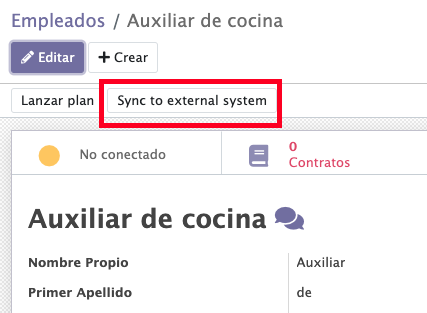
Esto lo que hará es crear desde Astro HMS a BioStar 2 la ficha del trabajador.
Registro del método identificativo (Dactilar, Facial o Tarjeta RFID)
Para poder enlazar la huella, cara o tarjeta a los empleados se realizará mediante este programa y algunos de los dispositivos.
Lo que haremos será acceder con nuestro usuario y contraseña a BioStar2.
Ir al apartado de Usuarios
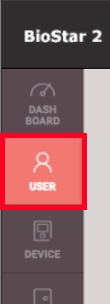
Buscaremos y seleccionaremos el usuario al que queremos registrar el identificador (Dactilar, Facial o Tarjeta) según el dispositivo que tengamos.
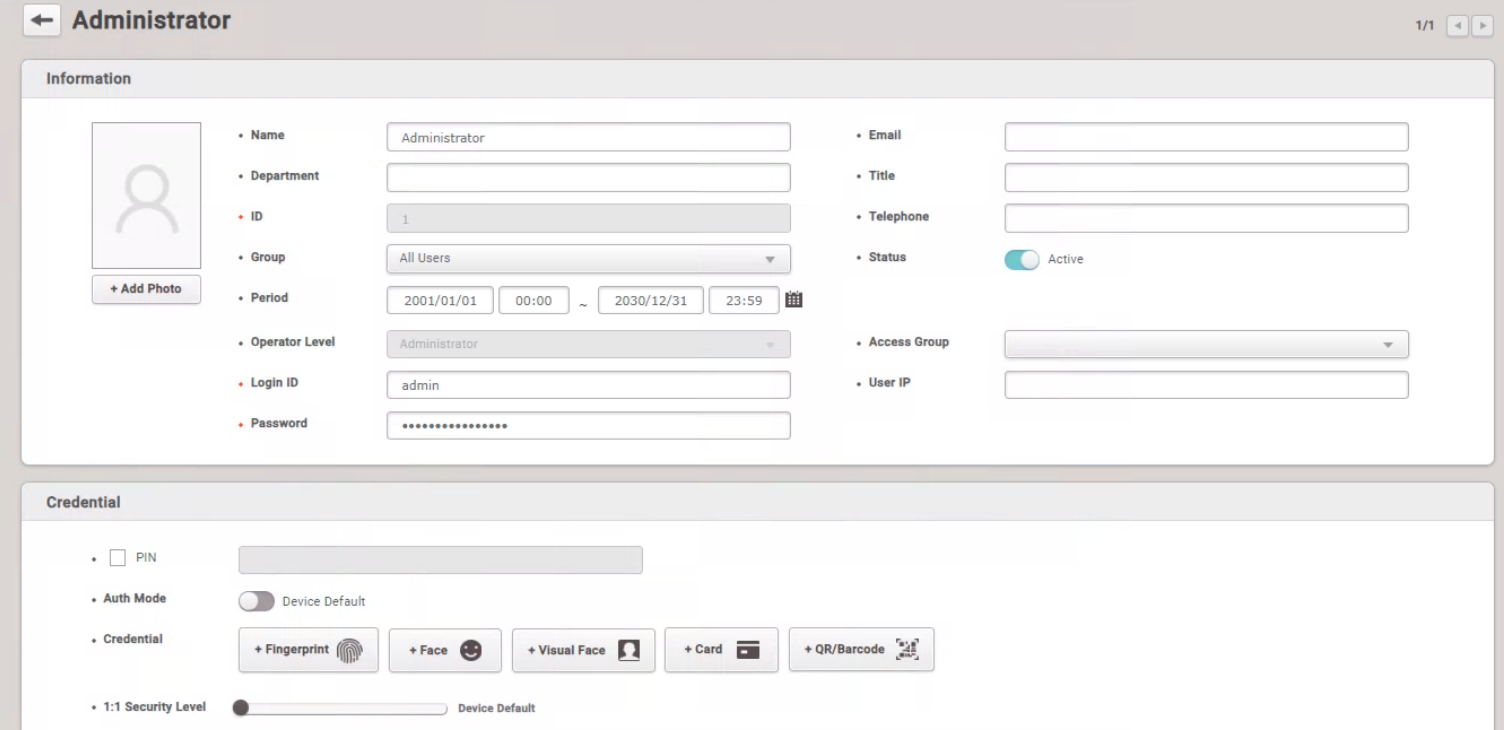
Seleccionaremos que queremos registrar y desde que dispositivo lo haremos.

Y cuando tengamos todos las credenciales registrados pulsaremos Apply. Veremos que aparecerán una lista de todas las credenciales registradas por usuario.

Métodos Identificativos
Registro facial (+ Virtual Face)

- Seleccionaremos el dispositivo por el cual añadiremos el dispositivo.
- Pulsaremos añadir
- Pulsaremos sobre escanear
- Una vez vista que la imagen se guarda, pulsaremos sobre ” Enroll”.
Registro Tarjeta RFID (+ Card)
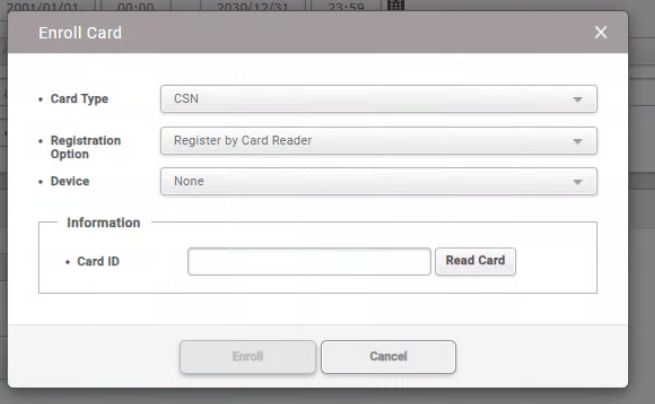
- Seleccionamos el tipo de tarjeta (Viegand, Smart Card, Read Card).
- Seleccionamos la opción de registro.
- En caso de usar un dispositivo lo seleccionamos.